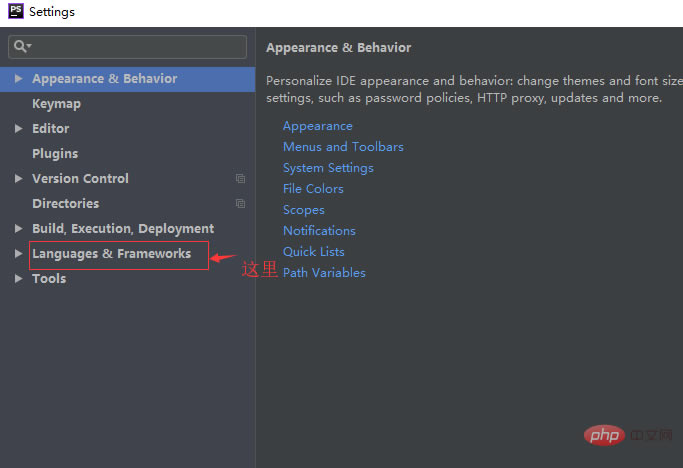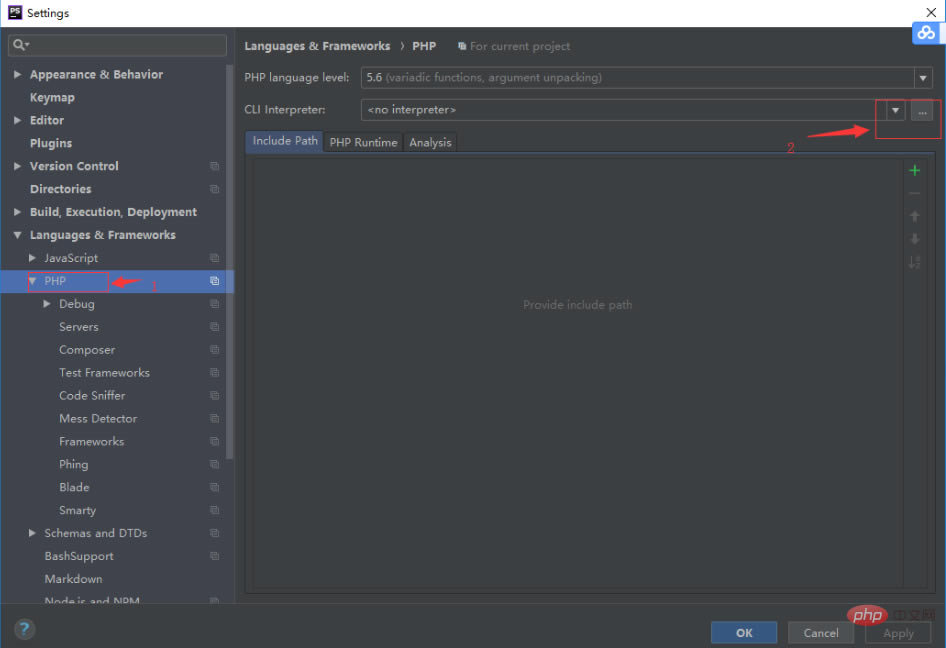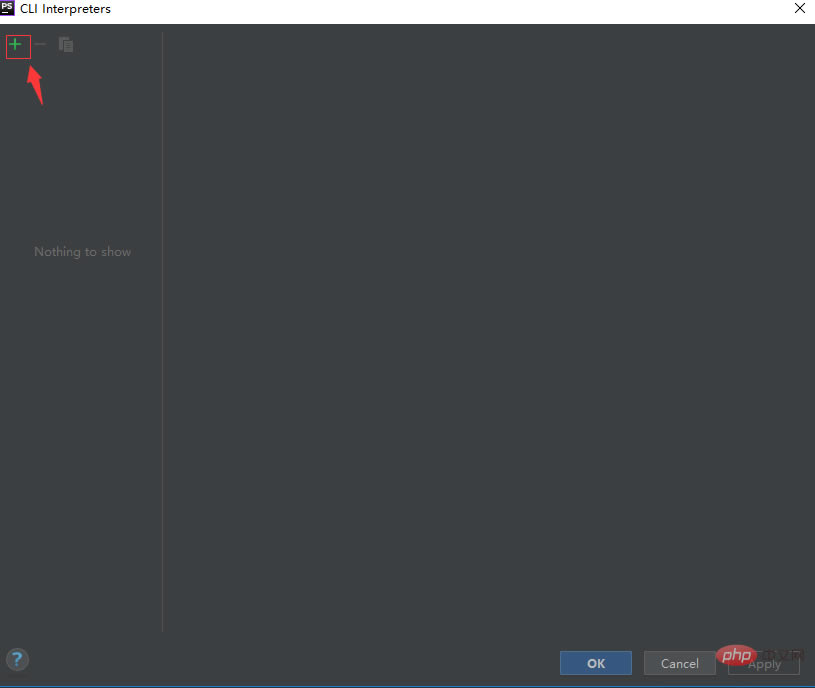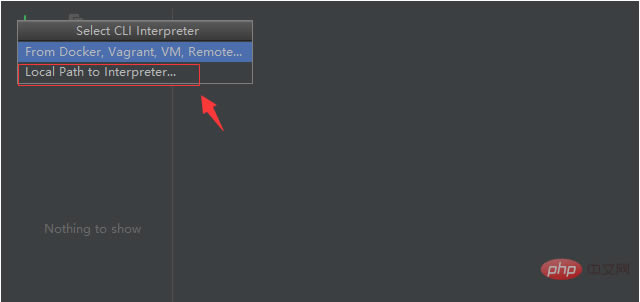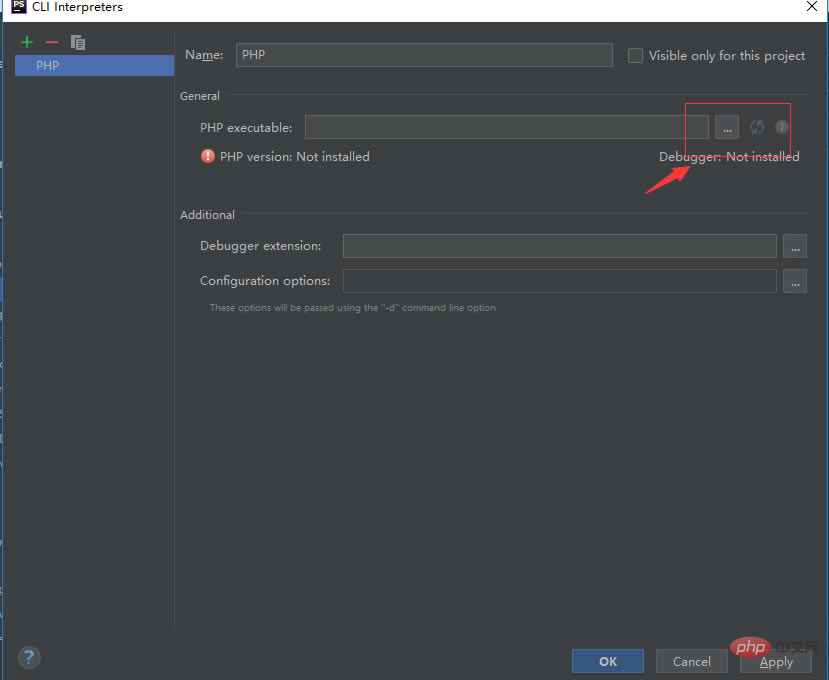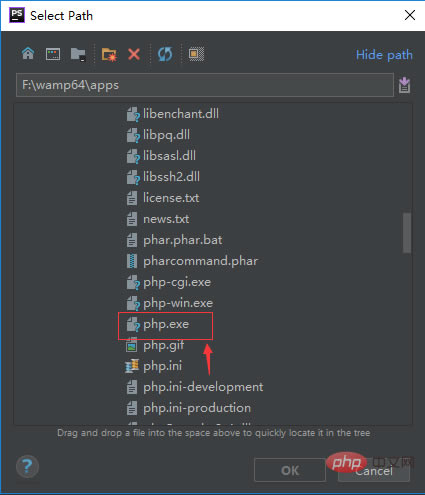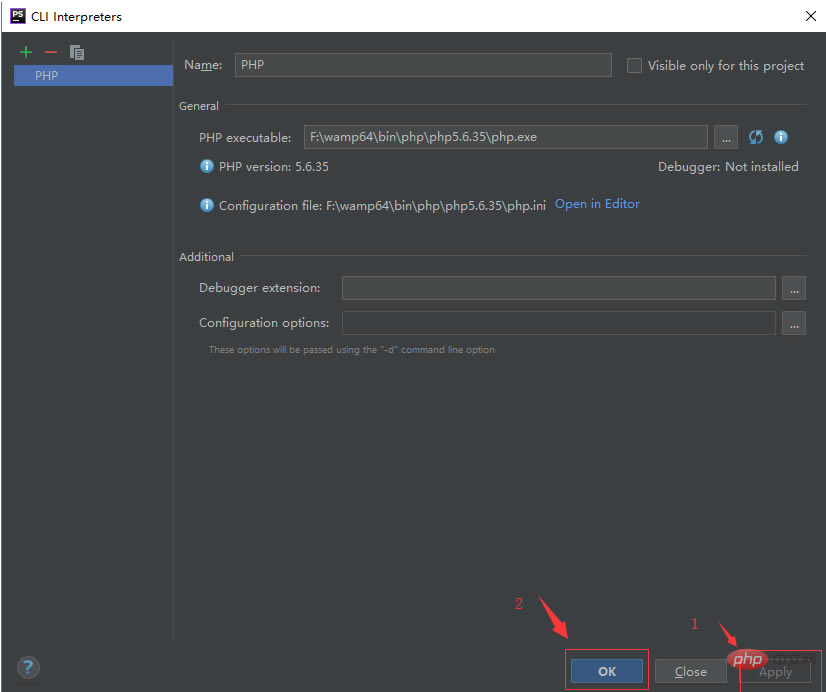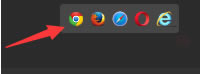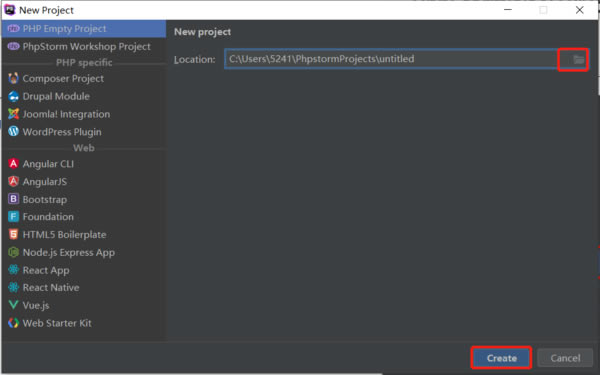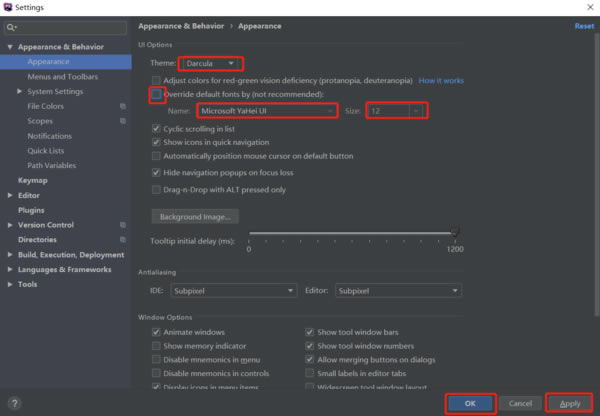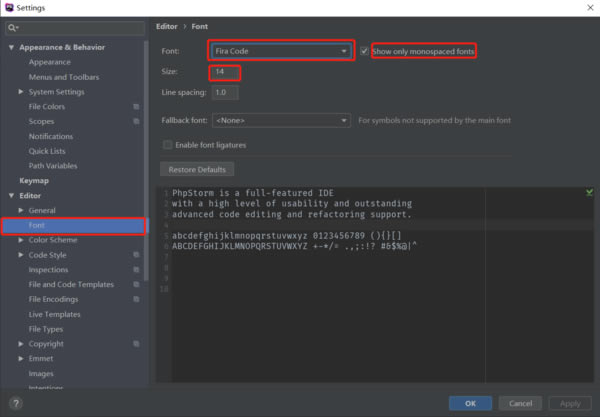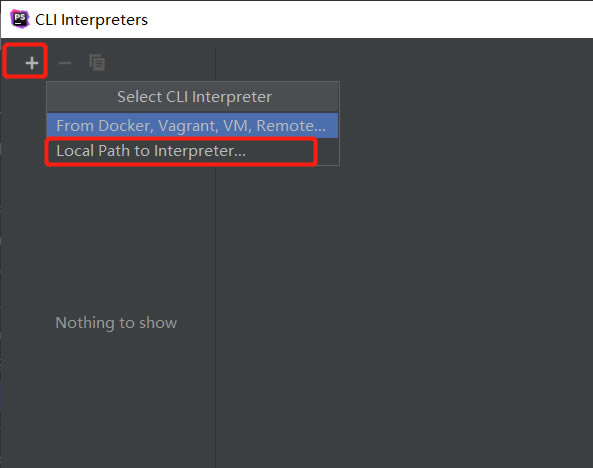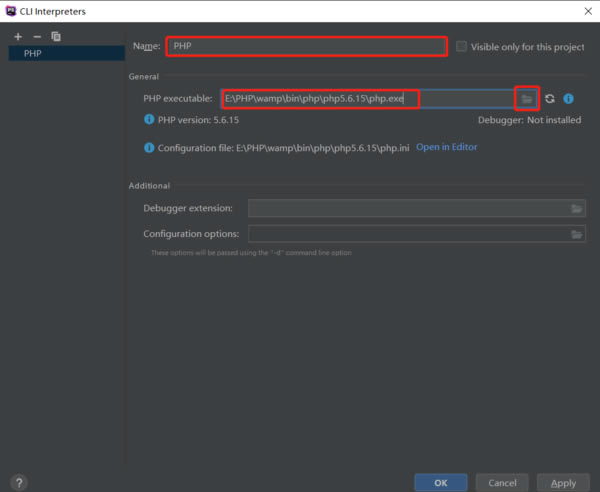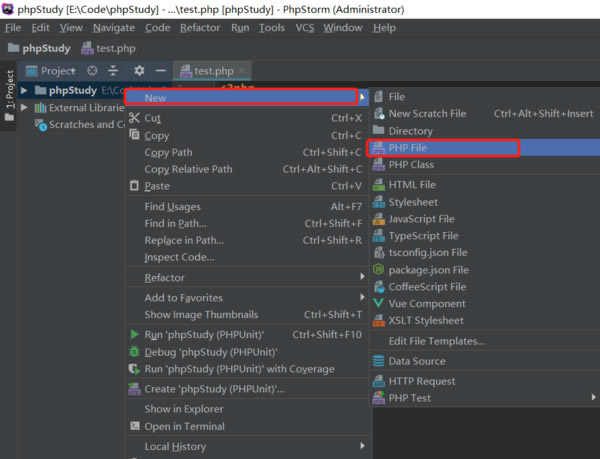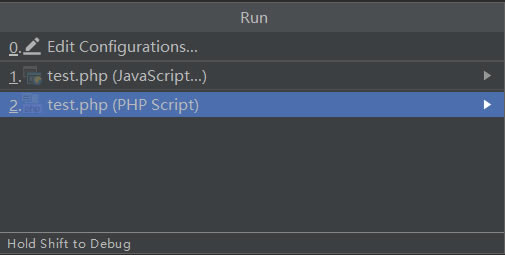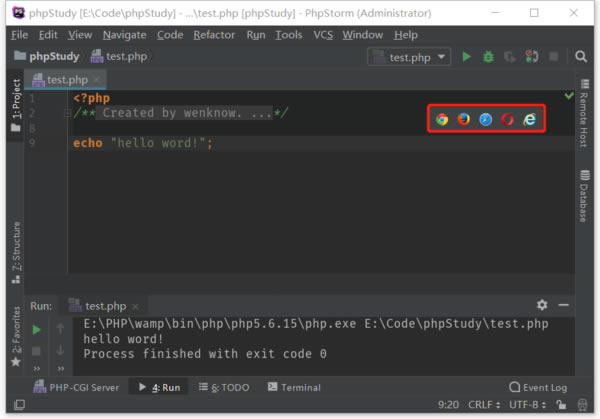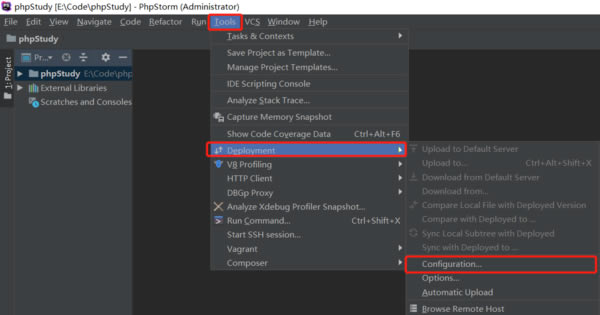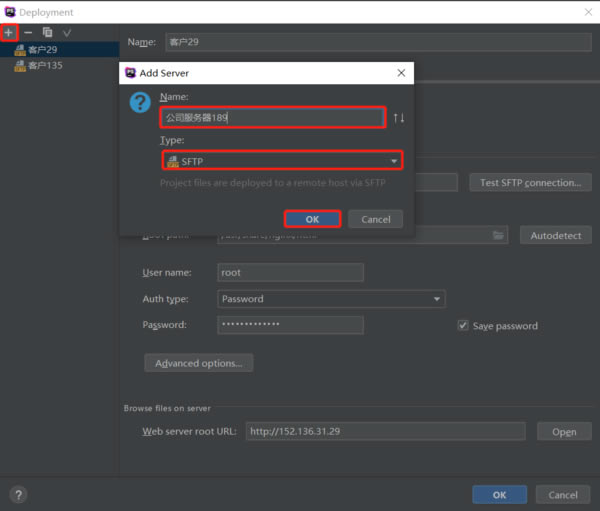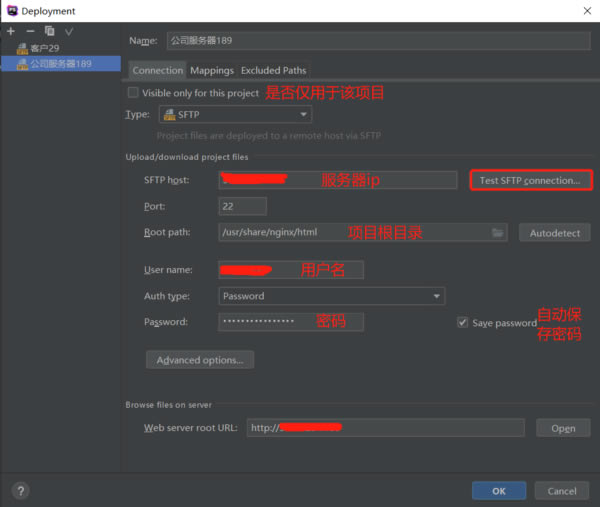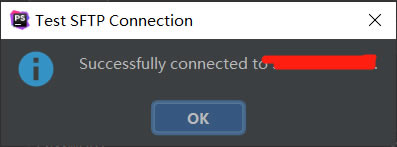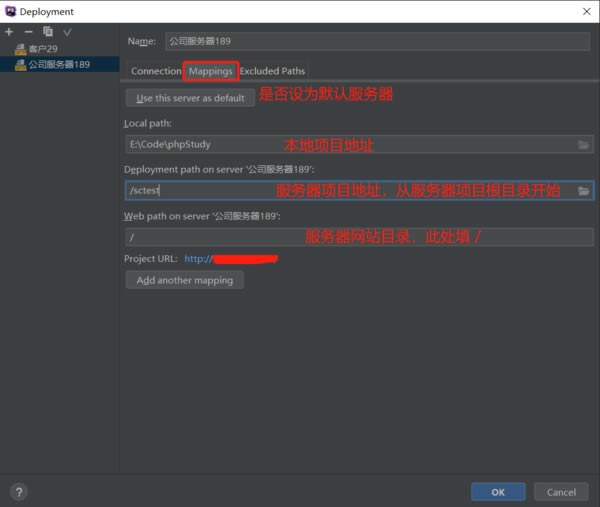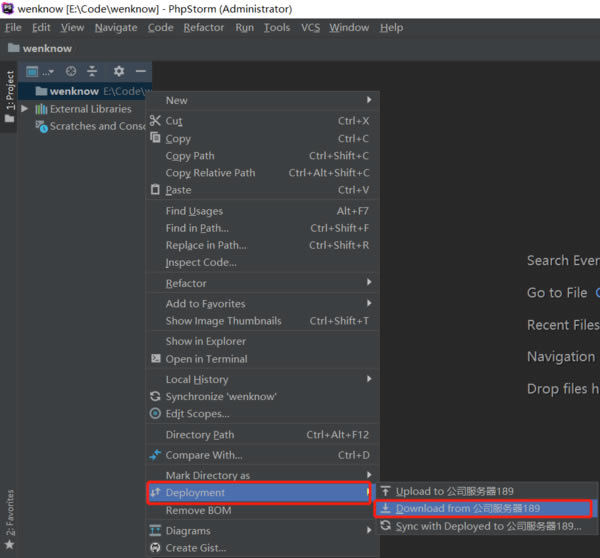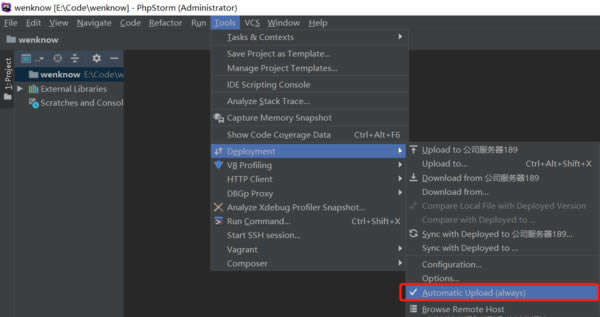【phpstorm2021永久激活版】phpstorm2021特别版下载(附激活码) 中文版
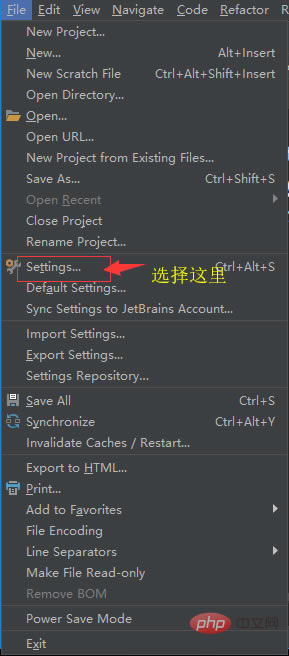
- 软件大小:查看
- 软件语言:简体中文
- 授权方式:免费软件
- 更新时间:2024-10-24
- 软件类型:国产软件
- 推荐星级:
- 运行环境:XP,Win7,Win8,Win10,Win11
phpstorm2021永久激活版软件介绍phpstorm2021永久激活版是一款功能强大的PHP编程类软件。phpstorm2021特别版采用最前沿的前端技术打造而成,内置开发人员工具和所有PHP工具,可帮助用户对相关网页进行快速编程和开发处理。 phpstorm配置php环境教程第一步,点击“File”,在下拉菜单中选择“Settings...”。
第二步,进入“Settings”页面,找到“Languages&Frameworks”并展开。
第三步,在“Languages&Frameworks”中找到“PHP”,然后点击“CLI Interpreter”后的“三个点”。
第四步,点击左上角的“绿色加号”。
第五步,选择“Local Path to Interpreter...”。
第六步,找到“General”,点击“PHP executable”后面的“三个点”。
第七步,在“Select Path”中找到安装的PHP执行文件。
第八步,选中安装的PHP.EXE文件,点击“Apply”,再选择“OK”。
第九步,点击浏览器测试。
不需要更改端口
phpstorm2021永久激活版使用教程基本配置 1、创建项目 点击Create New Project创建新的项目,点击Open打开已有的项目。 先选择左侧的项目类型,在右边选择项目的所在目录,强烈建议不要放在C盘。
2、设置主题和界面字体 点击界面左上角的file选择Settings进入设置配置页,进入`Apparence& Behavior > Apparence项,可以选择主题Theme**强力建议选择 Darcula,暗色背景不伤眼睛**,需要勾选Override default fonts by`才能修改界面的字体。
3、设置代码区域字体 进入Editor > Font项,可以修改代码的字体Font,默认只有PhpStorm自带的几种字体,取消选中Show only monospaced fonts可以选择电脑系统的字体。
本地环境运行PHP 1、配置本地环境 点击界面左上角的file选择Settings进入设置配置页,进入Language & Frameworks > PHP项,点击图中的··· 在出现的弹窗中,点击左上角+,选择Local Path to Interpreter...
设置本地环境的名称,点击文件夹图标选择PHP的安装位置,即php.exe的目录,如果没有装过PHP的可以先安装个WAMP,这里就不做介绍了。
2、新建php文件 新建php文件,右键点击项目,选择New > PHP File进行新建。
3、运行php文件 运行php文件 点击上方菜单Run > Run进行运行, 在出现的弹窗中,有两种运行模式:JavaScript表示在浏览器中运行,PHP Script表示在PhpStorm中运行。
此外,点击代码区域右上角的浏览器图标,可以直接在浏览器中运行PHP代码。
远程开发项目 1、配置服务器连接 点击上方菜单Tools > Deployment > Configuration...进行配置
点击左上角的+ 新建服务器配置,设置服务器名称,以及传输方式,建议选择SFTP比FTP更加安全
服务器连接配置,分别填写服务器的IP、端口号、项目根目录、用户名、密码,点击Test SFTP connection进行测试连接服务器。
出现以下弹窗即表示服务器连接成功。
2、配置服务器项目目录 点击Mappings,选择本地项目地址、服务器项目地址(注意这里是从上一步设置的项目根目录开始的)、服务器网站目录地址,并选择设置为默认服务器。
3、从服务器下载项目文件 右键点击项目,选择Deployment > Download from ...进行下载。
4、设置自动上传 点击上方菜单Tools > Deployment > Automatic Upload(always)进行选中,即可在保存文件时自动上传到服务器。
|